
时间:2021-03-16 23:47:29 来源:www.win10xitong.com 作者:win10
现在在我们不管是在工作还是在娱乐的时候,都离不开电脑,使用得越多,遇到的问题就越多,比如win10开始菜单打不开的问题。估计还会有更多的网友以后也会遇到win10开始菜单打不开的问题,所以今天我们先来分析分析,要是你同样也被win10开始菜单打不开的问题所困扰,解决这个问题的步骤如下:1、首先找到桌面的此电脑按钮,右键点击,然后点击管理按钮。2、找到服务和应用程序按钮,并点击打开就可以很好的解决了。下面的文章就是彻头彻尾讲解win10开始菜单打不开的详尽解决技巧。
推荐系统下载:win10专业版
1、首先找到桌面的此电脑按钮,右键点击,然后点击管理按钮。
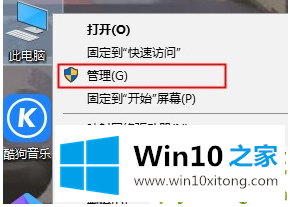
2、找到服务和应用程序按钮,并点击打开。
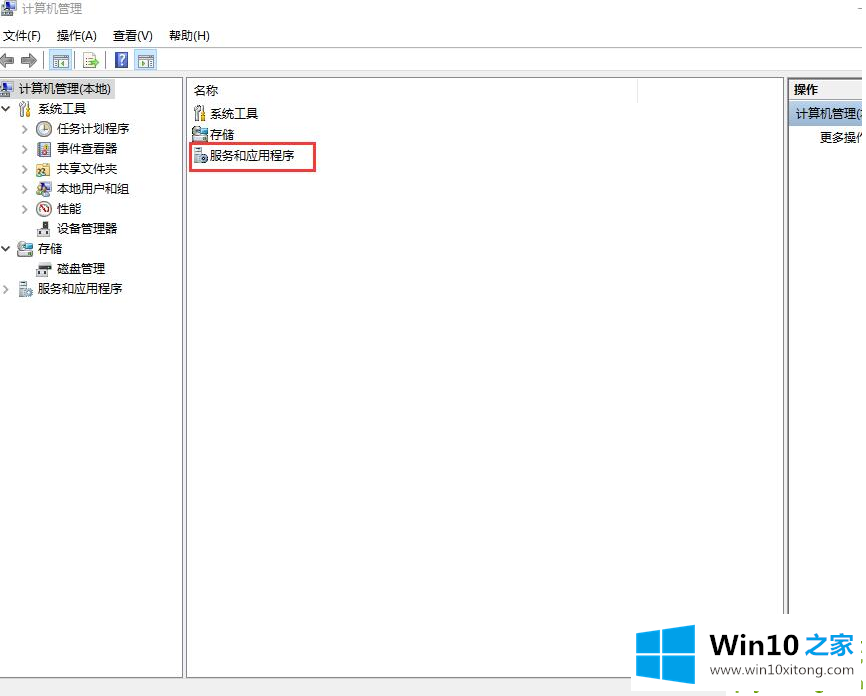
3、接着双击服务按钮。
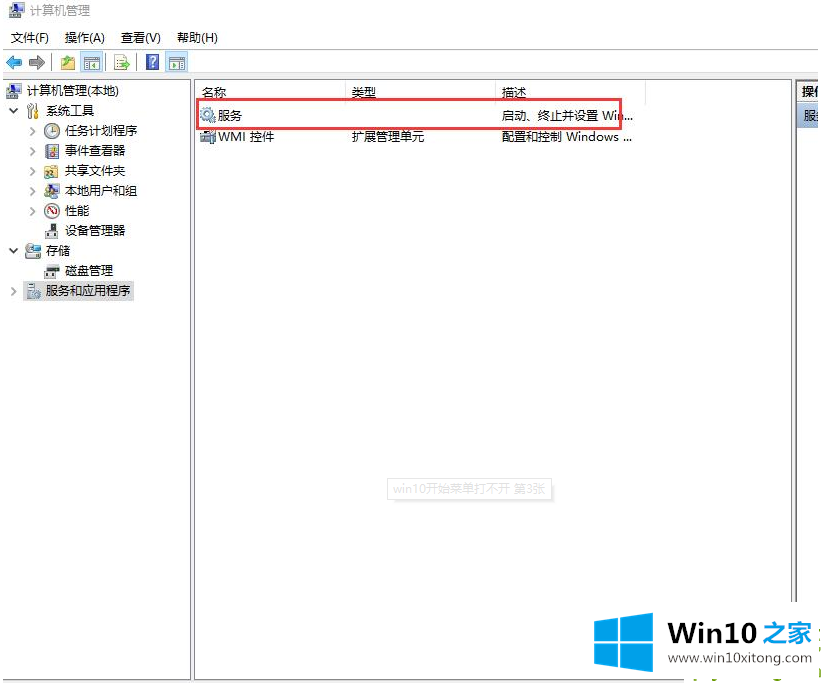
4、接着下翻,找到【User Manager】按钮,并双击打开。
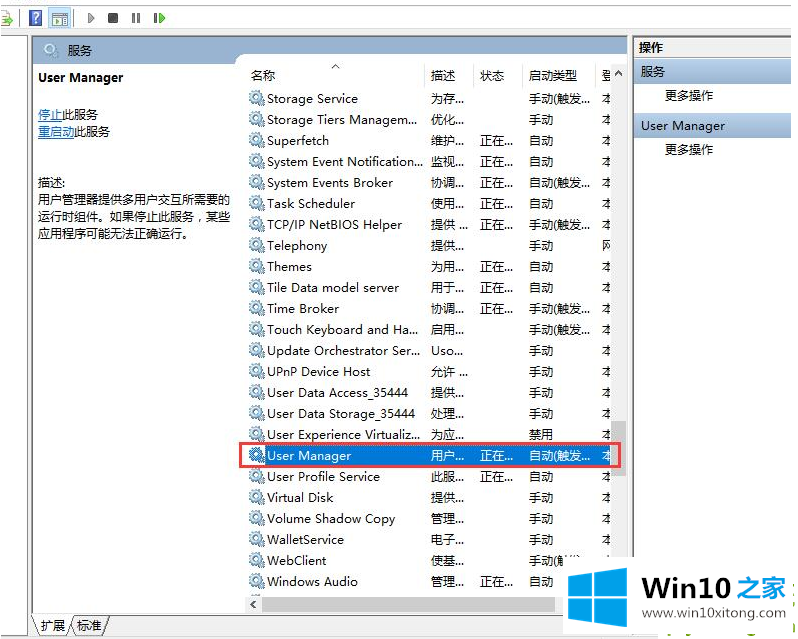
6、来到常规界面,将启动类型调整为自动,然后点击应用,之后重启电脑即可。
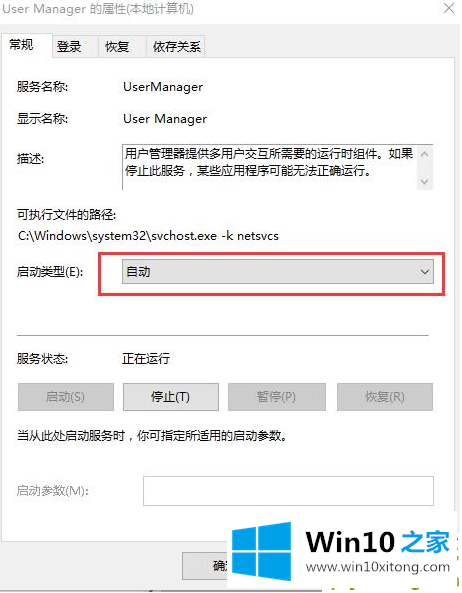
以上就是win10开始菜单打不开的解决方法,希望小编的方法能给你带来帮助。
win10开始菜单打不开问题的解决办法在以上文章就非常详细讲解了,如果还不能解决,我们可以用重装系统这个万能方法解决,如果你需要下载系统,可以继续关注本站。